Hướng dẫn khôi phục mật khẩu Hotmail đã quên
23/02/2025
Nội dung bài viết
Bài viết này sẽ hướng dẫn bạn cách khôi phục mật khẩu đã mất cho tài khoản Microsoft Outlook. Hiện nay, Microsoft Outlook là dịch vụ email chính thức hỗ trợ các địa chỉ email có đuôi "@hotmail.com". Do đó, bạn có thể sử dụng Outlook để đặt lại mật khẩu cho tài khoản Hotmail, Live hoặc Outlook của mình.
Hướng dẫn chi tiết
Trên thiết bị di động

Mở ứng dụng Outlook bằng cách nhấn vào biểu tượng chữ "O" màu xanh dương nằm trong ô màu trắng.
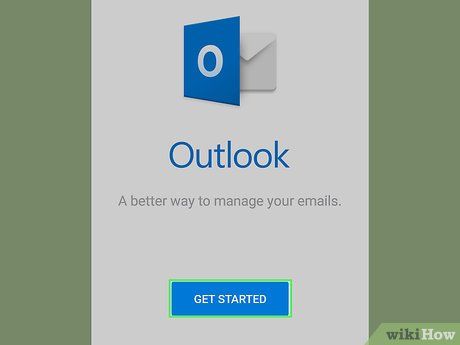
Nhấn vào Bắt đầu. Bỏ qua bước này nếu bạn đã mở sẵn Outlook.
- Bạn chỉ cần đặt lại mật khẩu Outlook nếu chưa từng đăng nhập trên điện thoại hoặc máy tính bảng, hoặc nếu mật khẩu tài khoản của bạn vừa được thay đổi.
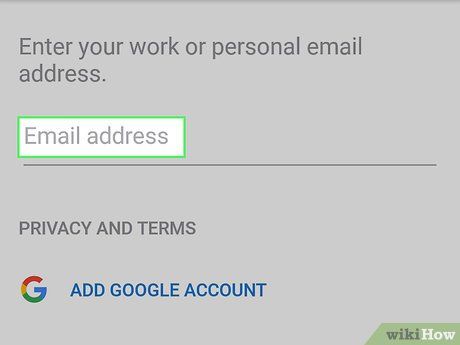
Nhập địa chỉ email của bạn vào ô trống ở giữa trang.
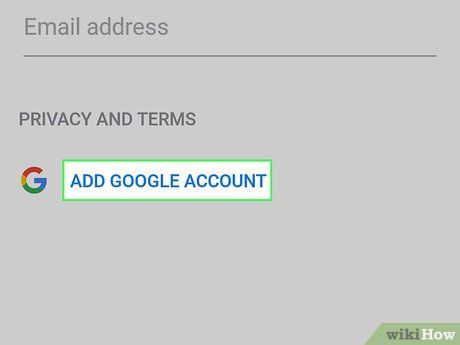
Nhấn vào Thêm tài khoản bên dưới ô nhập địa chỉ email để chuyển đến trang nhập mật khẩu.
- Bỏ qua bước này nếu bạn đã đăng nhập vào Outlook sau khi đặt lại mật khẩu hoặc cài đặt lại ứng dụng.
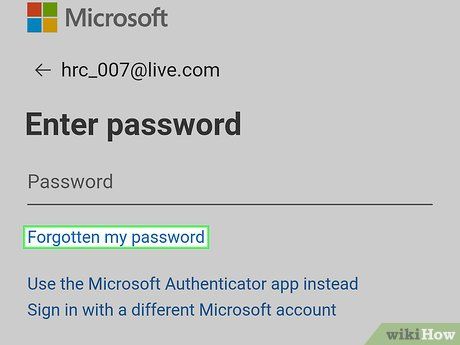
Nhấn vào liên kết Quên mật khẩu ở phía dưới màn hình.

Tích vào ô "Tôi đã quên mật khẩu" ở đầu trang.
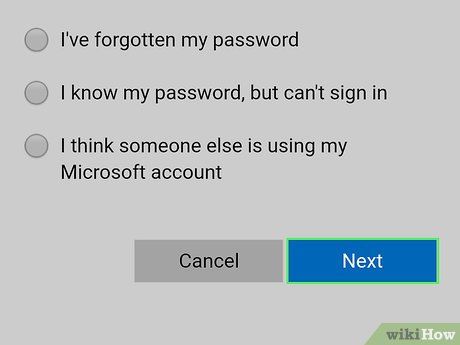
Nhấn vào Tiếp tục ở phía dưới màn hình.
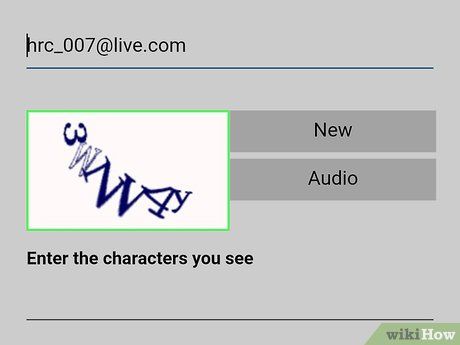
Nhập mã xác minh. Nhấn vào ô "Nhập các ký tự bạn thấy", sau đó nhập các ký tự hiển thị trong ô mã phía trên.
- Bạn có thể nhấn vào Mới bên cạnh ô mã để nhận mã mới.
- Lưu ý rằng các ký tự trong ô mã phân biệt chữ hoa và chữ thường.
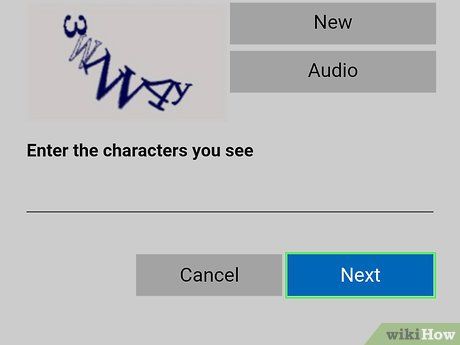
Chọn Tiếp tục.
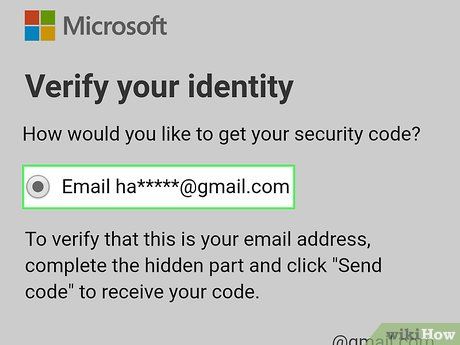
Chọn phương thức khôi phục tài khoản. Bạn có thể chọn Email hoặc Tin nhắn tại đây.
- Nếu chưa đăng ký số điện thoại khôi phục, bạn chỉ thấy tùy chọn Email.
- Nếu không có thông tin khôi phục, hãy chọn Tôi không có những thông tin này, nhấn Tiếp tục, sau đó nhập địa chỉ email khôi phục và làm theo hướng dẫn trên màn hình để khôi phục tài khoản.
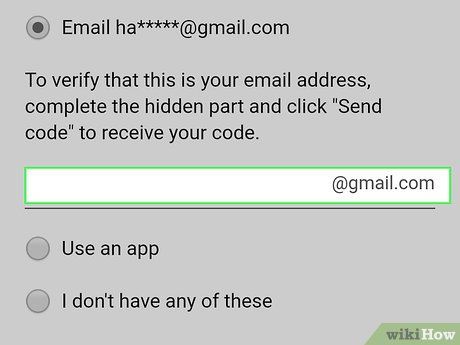
Nhập địa chỉ email hoặc số điện thoại. Nhấn vào ô nhập liệu bên dưới phương thức khôi phục đã chọn và nhập địa chỉ email (nếu chọn Email) hoặc 4 số cuối của số điện thoại (nếu chọn Tin nhắn) để xác minh danh tính.

Nhấn vào Gửi mã ở góc phải màn hình. Thao tác này sẽ gửi mã khôi phục đến email hoặc số điện thoại của bạn.
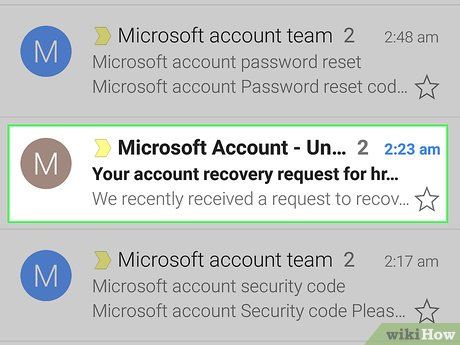
Nhận mã khôi phục bằng cách:
- Email - Mở hộp thư email khôi phục, tìm email từ "Nhóm quản lý tài khoản Microsoft" và xem mã bên cạnh tiêu đề "Mã bảo mật".
- Tin nhắn - Mở ứng dụng tin nhắn trên điện thoại, tìm tin nhắn từ Microsoft (thường là số điện thoại 6 chữ số) và xem mã trong nội dung tin nhắn.

Nhập mã khôi phục. Nhấn vào ô "Nhập mã", sau đó nhập mã bạn nhận được từ email hoặc tin nhắn và chọn Tiếp tục. Nếu mã chính xác, bạn sẽ được chuyển đến trang đặt lại mật khẩu.
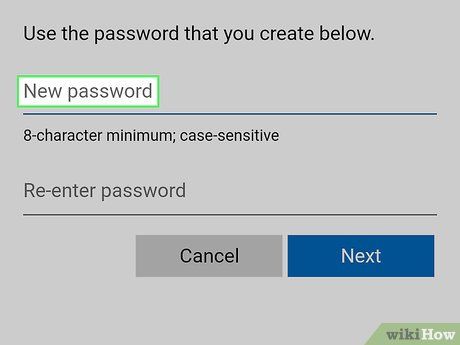
Nhập mật khẩu mới. Gõ mật khẩu mới vào ô "Mật khẩu mới" và "Nhập lại mật khẩu", sau đó chọn Tiếp tục.
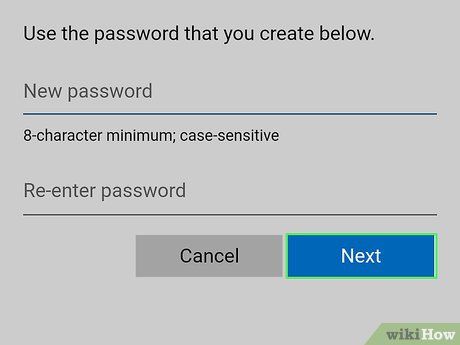
Chọn Tiếp tục khi được yêu cầu. Thao tác này sẽ đưa bạn trở lại trang đăng nhập để đăng nhập bằng mật khẩu mới.
Trên máy tính
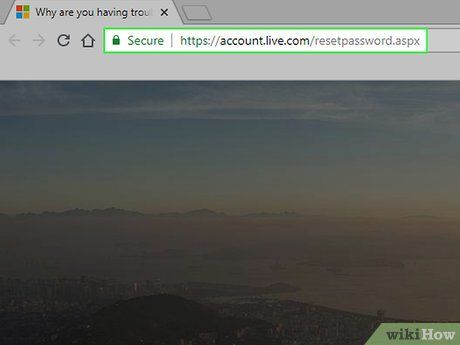
Truy cập trang đặt lại mật khẩu bằng cách mở trình duyệt và vào https://account.live.com/resetpassword.aspx.
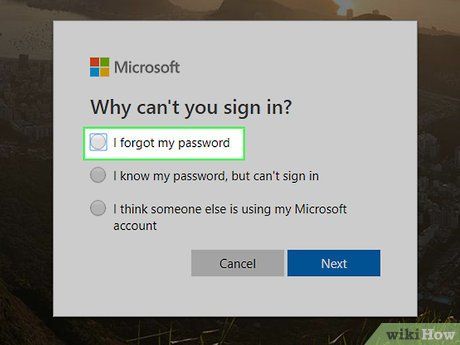
Tích vào ô "Tôi đã quên mật khẩu" ở đầu trang.
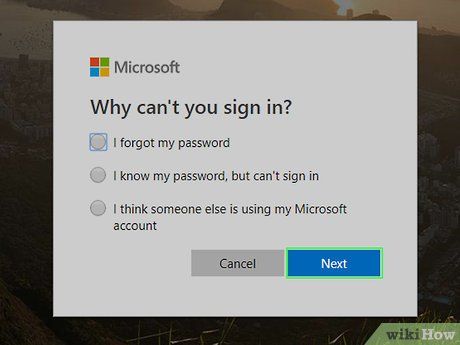
Nhấp vào Tiếp tục ở cuối trang.
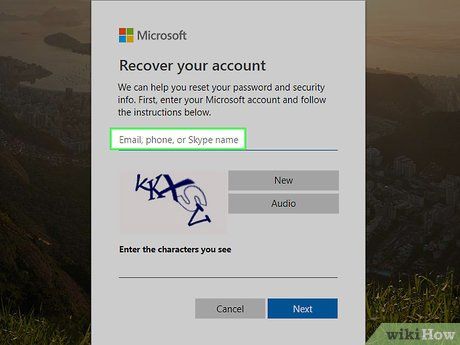
Nhập địa chỉ email. Gõ địa chỉ Hotmail, Live hoặc Outlook mà bạn muốn đặt lại mật khẩu.
- Bạn cũng có thể nhập số điện thoại hoặc tên đăng nhập Skype nếu chúng được liên kết với tài khoản của bạn.
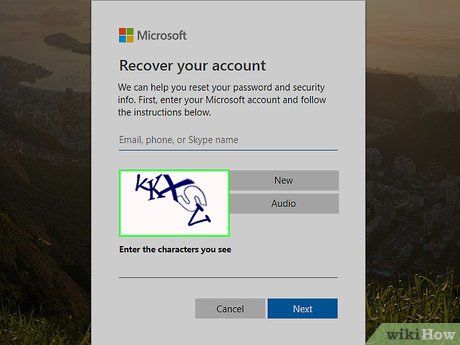
Nhập mã xác minh. Nhập mã hiển thị trong ô phía dưới trường email vào ô "Nhập các ký tự bạn thấy" ở cuối trang.
- Bạn có thể nhấp vào Mới bên cạnh ô mã để nhận mã mới.
- Lưu ý rằng các ký tự trong ô mã phân biệt chữ hoa và chữ thường.
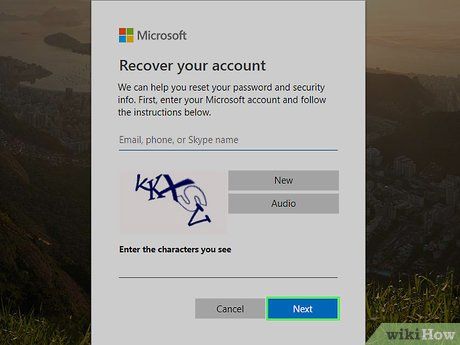
Nhấp vào Tiếp tục.
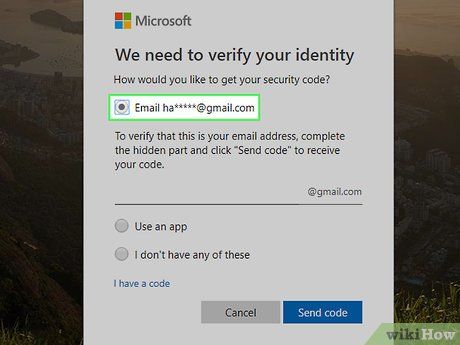
Chọn phương thức khôi phục tài khoản bằng cách nhấp vào Tin nhắn hoặc Email trên trang này.
- Nếu chưa đăng ký số điện thoại khôi phục, bạn chỉ thấy tùy chọn Email.
- Nếu không có thông tin khôi phục, hãy chọn Tôi không có những thông tin này, nhấp Tiếp tục, sau đó nhập địa chỉ email khôi phục và làm theo hướng dẫn trên màn hình để khôi phục tài khoản.
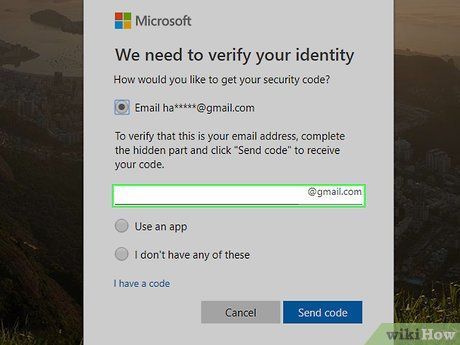
Nhập địa chỉ email hoặc số điện thoại. Nhập địa chỉ email của bạn vào ô bên dưới tùy chọn Email, hoặc nhập 4 số cuối của số điện thoại vào ô bên dưới tùy chọn Tin nhắn.
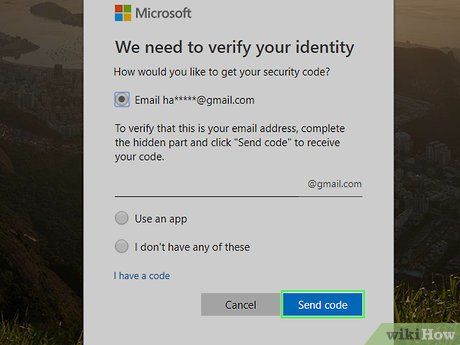
Nhấp vào nút Gửi mã màu xanh dương ở cuối trang. Thao tác này sẽ gửi mã khôi phục đến email hoặc số điện thoại của bạn.
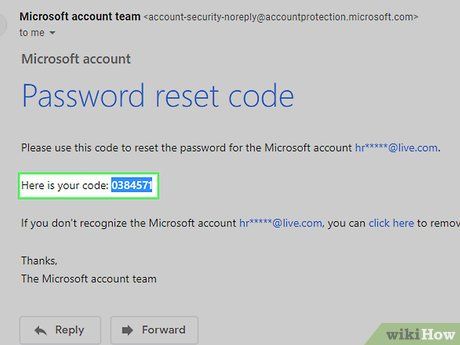
Nhận mã khôi phục bằng cách:
- Email - Mở hộp thư email khôi phục, tìm email từ "Nhóm quản lý tài khoản Microsoft" và xem mã bên cạnh tiêu đề "Mã bảo mật".
- Tin nhắn - Mở ứng dụng tin nhắn trên điện thoại, tìm tin nhắn từ Microsoft (thường là số điện thoại 6 chữ số) và xem mã trong nội dung tin nhắn.
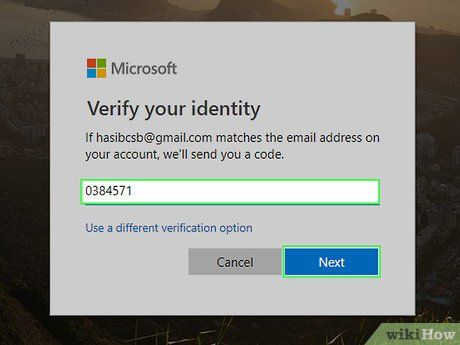
Nhập mã khôi phục. Nhập mã vào ô trống ở giữa trang, sau đó nhấp Tiếp tục. Khi nhập đúng mã, bạn sẽ được chuyển đến trang đặt lại mật khẩu.
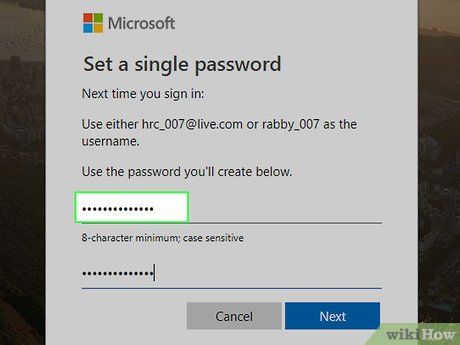
Nhập mật khẩu mới. Gõ mật khẩu mới vào ô "Mật khẩu mới" và "Nhập lại mật khẩu", sau đó chọn Tiếp tục.

Nhấp vào Tiếp tục khi được yêu cầu. Thao tác này sẽ đưa bạn trở lại trang đăng nhập để đăng nhập bằng mật khẩu mới.
Lời khuyên hữu ích
- Nếu bạn không có địa chỉ email hoặc số điện thoại hỗ trợ để liên hệ khi gặp sự cố như quên mật khẩu, đừng lo lắng. Hướng dẫn đặt lại mật khẩu trong bài viết này sẽ giúp bạn giải quyết vấn đề một cách hiệu quả.
Lưu ý quan trọng
- Nếu bạn không đăng nhập vào tài khoản Hotmail trong nhiều năm, tài khoản của bạn có thể đã bị Microsoft vô hiệu hóa.
Du lịch
Ẩm thực
Khám phá
Đi Phượt
Vẻ đẹp Việt Nam
Chuyến đi
Có thể bạn quan tâm

Bộ sưu tập mẫu Slide ấn tượng - Tuyển chọn những thiết kế Slide thuyết trình đẹp và sáng tạo nhất

Top 3 Địa chỉ sửa tủ lạnh đáng tin cậy tại Quảng Trị

8 Thương Hiệu Dầu Nhớt Xe Máy Chất Lượng Vượt Trội Đáng Đầu Tư Nhất

11 Trung tâm Tiếng Anh chất lượng nhất tại Nha Trang, Khánh Hòa

Top 8 Dịch vụ Trang trí Tiệc Cưới Sang Trọng và Đẳng Cấp Nhất tại Hải Phòng


